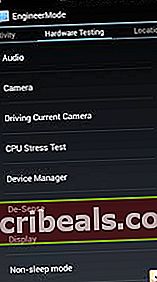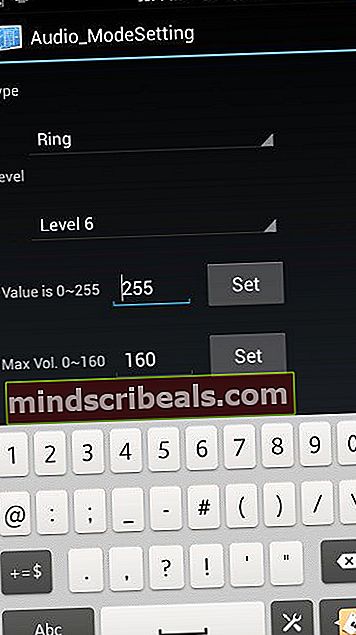Hvordan øke maksimalt volum på Mediatek-baserte Android-enheter gjennom ingeniørmodus
Android-enheter har ofte forskjellige nivåer av "maksimalt" volumutgang - selv om du bruker det samme eksakte headsettet mellom enhetene. Dette kan ikke alltid skyldes enhetens interne DAC eller lydmikser, spesielt på Mediatek-baserte enheter. Faktisk skyldes det sannsynligvis hvordan den Mediatek-baserte Android-enhetens Engineering Mode ble konfigurert av produsenten.
Engineering Mode er der et bredt spekter av Android-enhetens maskinvare- og telefonikonfigurasjoner kan konfigureres, og det er ekstremt farlig å leke i Engineering Mode hvis du ikke aner hva du gjør - vi har dekket forskjellige Android-opplæringsprogrammer som involverer Engineering Mode-meny, for eksempel i “Slik aktiverer du Camera2 API og skyter RAW på Android”.
I denne guiden skal vi vise deg hvordan du kan øke maksimalt volum at Android-enheten din sender ut, enten det er gjennom enhetens høyttalere eller hodetelefonmodus. Bare vær forsiktig og ikke blåse trommehinnen.
Advarsel!!! Hvis du bruker hodesett, senker du volumetfør testingmaksimale volumendringer. Appuals er ikke ansvarlig for skader på høyttalerne eller trommehinnen.
Krav:
- En Mediatek-basert Android-enhet
- Det er mange måter å få tilgang til Engineering Mode - det enkleste er å åpne Dialer-appen din og gå inn * # * # 3646633 # * # * - du kan også få tilgang til Engineering Mode gjennom forskjellige apper som har snarveier for å starte den, som GravityBox Module for Xposed .
- Når du er i ingeniørmodus, vil du ha en rad med faner øverst - gå til Hardware Testing-fanen.
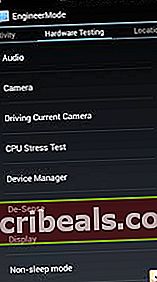
- Trykk nå “Audio”, og velg enten høyttalermodus eller hodesettmodus, avhengig av hvilken du vil endre.
- På rullegardinmenyen for “Nivå” velger du Nivå 6 - eller hva som helst som er det høyeste nivået for alternativet du velger.
- Nå nederst i den nye menyen ser du to felt der du kan legge inn nye verdier. “Verdien er 0 ~ 255” og “Maks Vol. 0 ~ 160 ”.
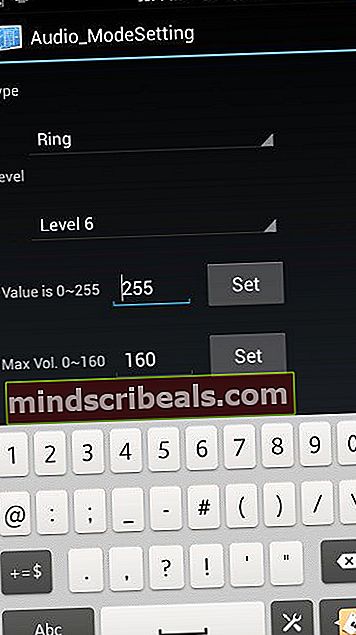
- Endre feltet for “Max Vol. 0 ~ 160 ”til rundt 145 - du kan gå opp til 160 hvis du vil, men det er høyst sannsynlig at du vil skade høyttalerne dine ved maksimalt volum, eller skade ørene dine hvis du bruker hodetelefoner. Det er praktisk talt garantert. Så hold deg til 145, med mindre headsettet ditt er det egentlig stille, av en eller annen grunn (kanskje kjøpe et nytt hodesett?).
- Etter at du har lagt inn den nye verdien, trykker du på "Set" -knappen og starter telefonen på nytt. Volumet ditt skal nå være merkbart høyere ved maksimal voluminnstilling.
Hvis du vil øke antall trinn / knappetrykk til oppnå maksimalt volum, kan du bruke en rotapp, som Xposed med GravityBox-modulen. Appual’s har en veiledning om hvordan du installerer disse - se “Hvordan fullføre temaet Android med Xposed-moduler”.